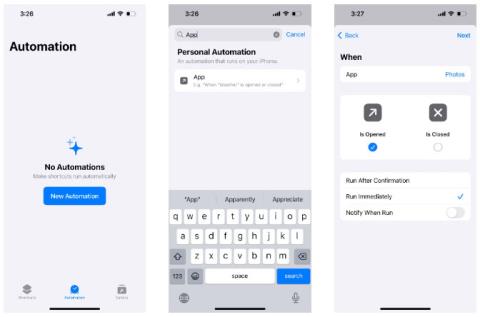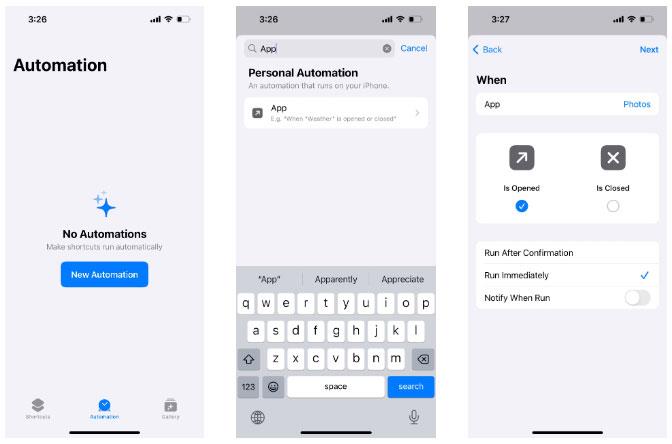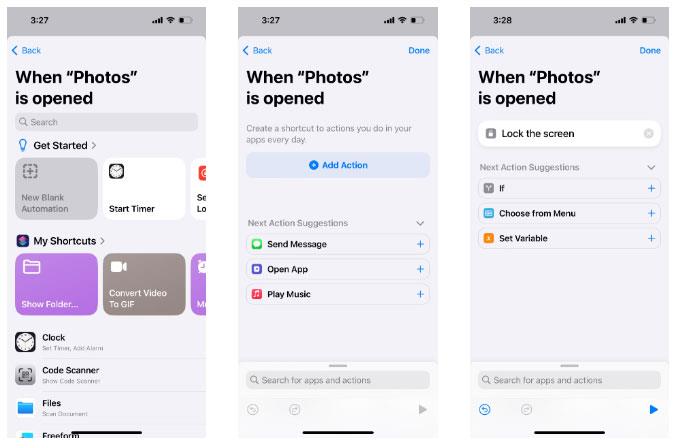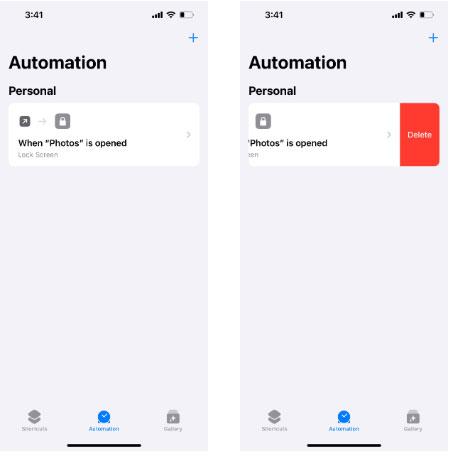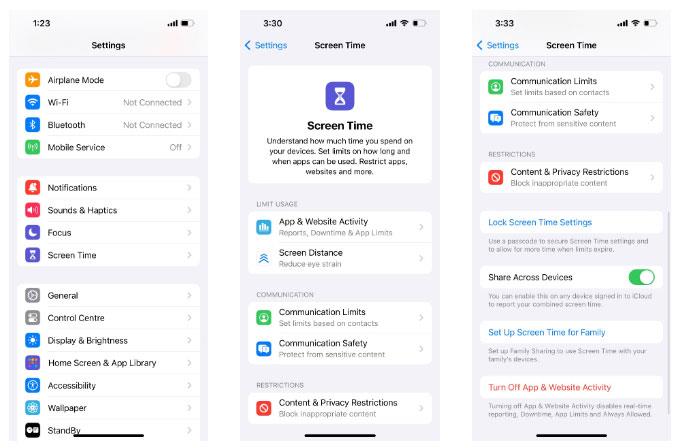Додаток «Фотографії» — це місце, де ми зберігаємо селфі, групові знімки та інші зафіксовані моменти життя. Оскільки ці зображення можуть представляти для вас щось особисте, природно, що ви захочете зберегти свою конфіденційність, заблокувавши галерею на своєму iPhone.
Хоча Apple не пропонує вбудованої функції для блокування програми «Фотографії» за допомогою Face ID або Touch ID, на щастя, є два прості обхідні шляхи: створіть спеціальний ярлик або скористайтеся Screen Time. Далі Quantrimang.com допоможе вам заблокувати програму «Фото» на iPhone за допомогою цих двох методів.
Використовуйте ярлики для блокування програми фотографій на iPhone
Перший спосіб блокування програми «Фотографії» передбачає використання вбудованої програми «Ярлики» для створення спеціального ярлика iPhone. Для тих, хто не знає, ви можете використовувати цю програму для створення різних зручних ярликів iPhone для автоматизації щоденних завдань. Якщо ви не можете знайти ярлик на своєму iPhone, ви можете безкоштовно завантажити його з App Store.
Завантажити ярлики (безкоштовно)
Після завантаження ярликів відкрийте його та виконайте наведені нижче дії.
1. Перейдіть на вкладку «Автоматизація» знизу та натисніть «Нова автоматизація» .
2. У полі пошуку введіть додаток і виберіть із результатів пошуку.
3. На наступному екрані натисніть «Вибрати» , виберіть програму «Фотографії» та натисніть «Готово» .
4. Виберіть «Відкрито та запустіть негайно» . Залиште сповіщення про запуск вимкненим. Натисніть Далі .
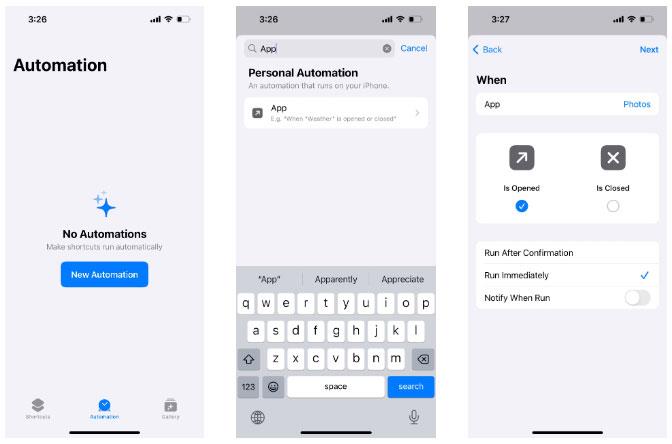
Налаштуйте автоматизацію програм у ярликах iPhone
5. Виберіть New Blank Automation на наступному екрані та натисніть Add Action .
6. У полі пошуку введіть Lock і виберіть Lock Screen у результатах пошуку.
7. Натисніть «Готово» , щоб зберегти ярлик.
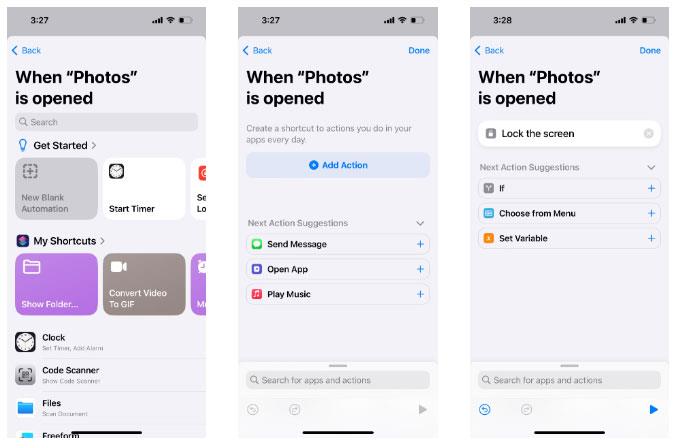
Ярлик iPhone, щоб заблокувати програму «Фото».
Тепер щоразу, коли ви торкаєтеся програми «Фотографії», ярлик автоматично запускатиметься у фоновому режимі та повністю блокуватиме ваш iPhone (і програму «Фотографії»). Потім ви зможете розблокувати свій пристрій і отримати доступ до програми «Фотографії», використовуючи ідентифікатор обличчя, Touch ID або пароль блокування екрана.
Щоб видалити клавішу швидкого доступу, перейдіть на вкладку «Автоматизація» в програмі «Ярлики» та проведіть пальцем ліворуч у розділі автоматизації. Потім натисніть Delete .
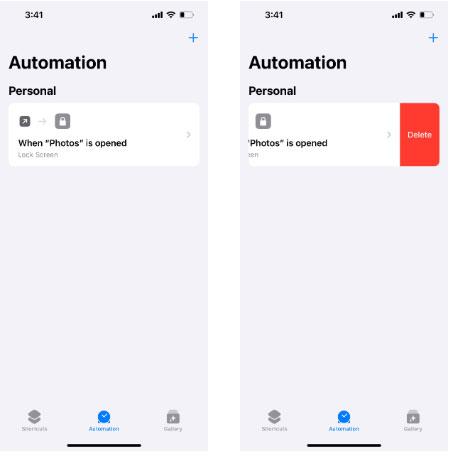
Видаліть ярлики в програмі «Ярлики» на iPhone
Використовуйте Screen Time, щоб заблокувати програму «Фото» на iPhone
Якщо ви не хочете створювати ярлик для iPhone, альтернативою є використання екранного часу. За замовчуванням використовується екранний час, щоб контролювати час використання iPhone. Він блокує доступ до програми та нагадує, коли час використання закінчиться.
Тому цю функцію блокування можна використовувати як функцію безпеки для блокування програми «Фотографії» на вашому iPhone. Ось як:
1. Перейдіть до «Налаштування» > «Час використання екрана» > «Активність програми та веб-сайту» .
2. У спливаючому вікні клацніть Увімкнути активність програми та веб-сайту .
3. Потім створіть пароль, натиснувши «Налаштування часу блокування екрана » . Введіть бажаний чотиризначний пароль.
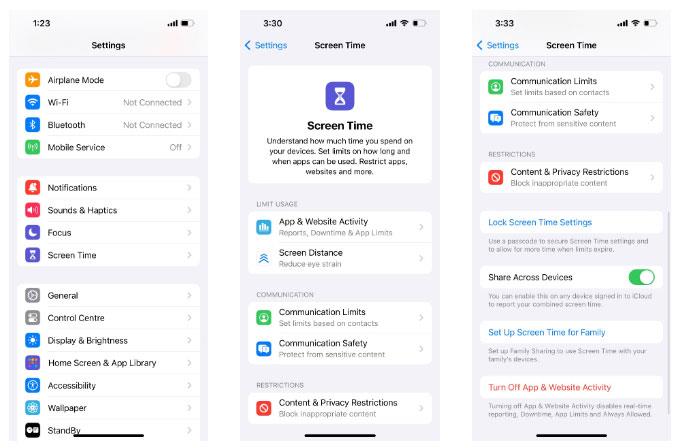
Встановіть Screen Time на екран iPhone
4. Натисніть «Обмеження програми» > «Додати обмеження» . Введіть пароль екранного часу.
5. Клацніть стрілку розкривного списку категорії Творчість . Виберіть програму «Фотографії» та натисніть «Далі» .
6. Прокрутіть таймер, щоб вибрати 1 хв . Увімкніть параметр «Блокувати після закінчення ліміту» , а потім натисніть «Додати» .

Встановіть обмеження часу використання екрана для програми для фотографій на iPhone
Це робиться! Програма «Фотографії» тепер буде заблокована паролем через одну хвилину використання на день.
Коли ви повернетеся на головний екран, значок «Фотографії» стане сірим, а біля назви програми з’явиться пісочний годинник. Якщо він ще не затінений, просто торкніться програми «Фотографії» та зачекайте хвилину, доки спрацює ліміт часу використання екрана.
Щоб розблокувати програму «Фото» на своєму iPhone, торкніться її. Потім виберіть «Запитувати більше часу» > «Введіть пароль для екранного часу» .
Тут ви можете помітити деякі обмеження часу використання екрана. Наприклад, це дозволяє отримати доступ до програми лише за «хвилину» без необхідності вводити пароль. Коли хвилина закінчиться, залишиться єдиний варіант – розблокувати програму «Фото» на 15 хвилин, годину або раз на день.

Сповіщення про обмеження часу використання екрана
На момент написання статті немає можливості повторно заблокувати програму «Фотографії», коли завгодно, якщо ви не повторите кроки в цьому розділі. Тому найкраще вжити заходів, щоб приховати певні фотографії на вашому iPhone для додаткової безпеки. Або якщо ви дійсно хочете, щоб програма «Фотографії» автоматично блокувалася щоразу, коли ви виходите з неї, вам доведеться використовувати метод «Ярлики».
У майбутньому, якщо ви більше не захочете блокувати програму «Фотографії», просто вимкніть «Час екрану» на своєму iPhone.